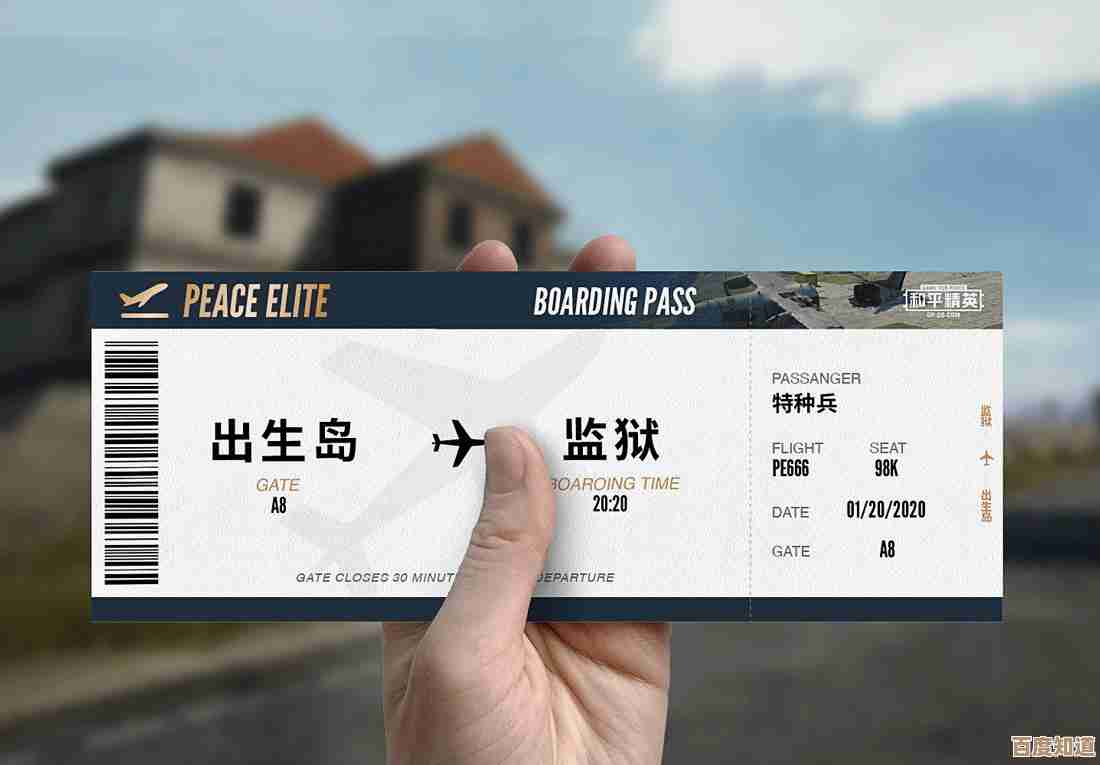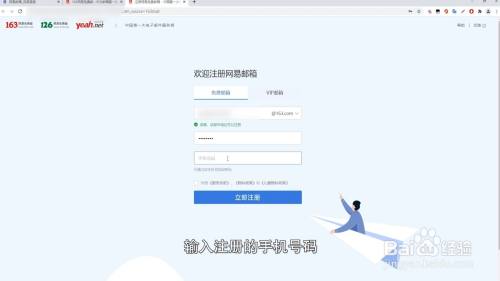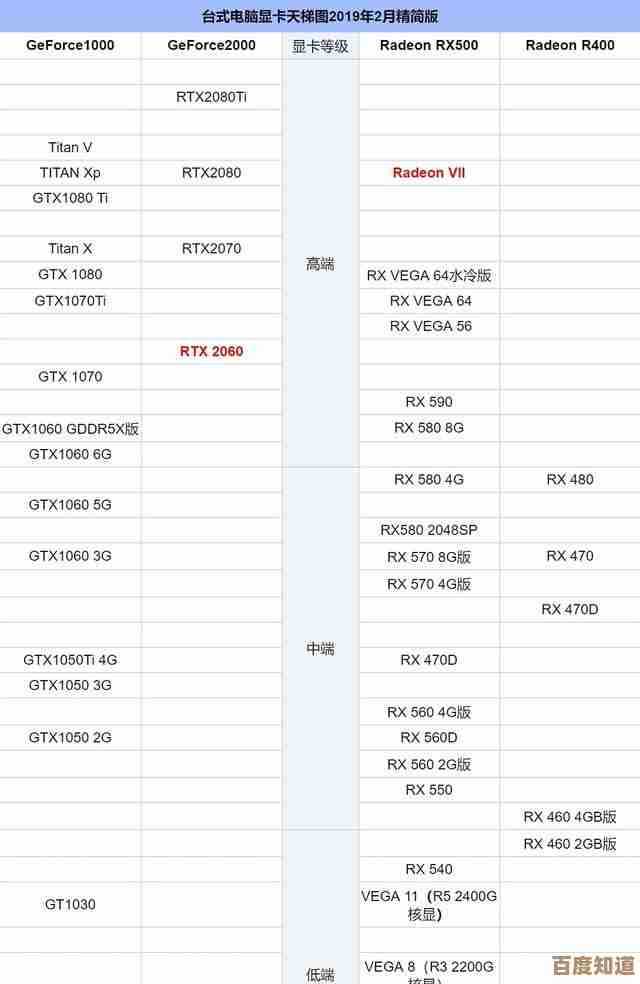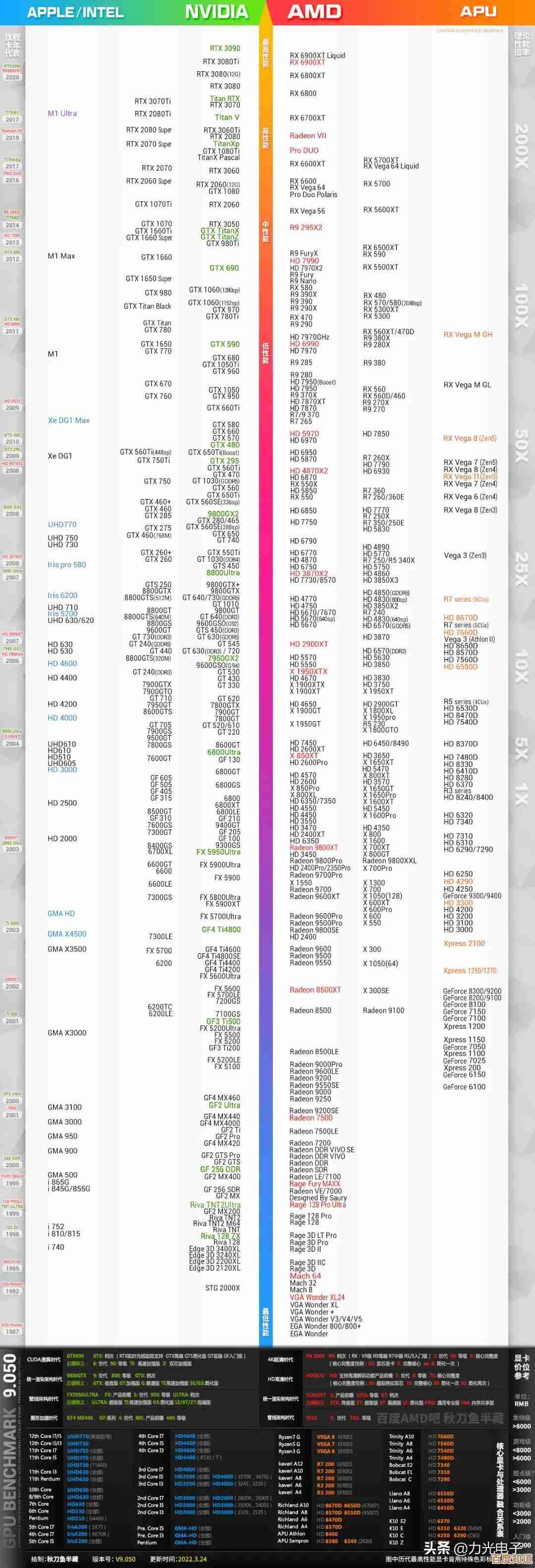电脑截屏快捷键全面解读:提升效率的必备技巧与实例
- 问答
- 2025-10-27 23:33:09
- 2
提升效率的必备技巧与实例
(信息主要整合自微软、苹果官方支持文档及常见用户实践)
Windows系统截屏大全
-
全屏截图(最快最直接)
- 快捷键:
PrtScn(Print Screen) - 作用: 截取整个屏幕的画面。
- 结果去哪了: 截图被复制到系统的“剪贴板”里,你需要打开画图、Word、微信聊天框等任何能粘贴图片的地方,按
Ctrl + V才能把图片粘贴出来并保存。 - 实例: 你想快速保存屏幕上显示的整个网页,按
PrtScn,然后打开微信文件传输助手,按Ctrl + V发送,图片就保存下来了。
- 快捷键:
-
窗口截图(精准捕捉当前程序)
- 快捷键:
Alt + PrtScn - 作用: 只截取你当前正在操作的那个最前端的窗口,比如一个浏览器窗口、一个文件夹窗口,会自动剔除任务栏和其他背景。
- 结果去哪了: 同样在剪贴板,需要手动粘贴。
- 实例: 你打开了一个计算器程序,只想截取计算器的界面,按
Alt + PrtScn,然后粘贴到文档里,就只有计算器的图片。
- 快捷键:
-
自定义区域截图(最灵活好用)
- 快捷键:
Win + Shift + S(Windows 10及之后版本) - 作用: 按下后屏幕变暗,你可以用鼠标拖拽选择一个任意形状的矩形区域进行截图。
- 结果去哪了: 截图后屏幕右下角会弹出通知,点击通知可以进入一个简单的编辑界面,可以对截图进行涂画、裁剪,然后保存,截图同样会保存在剪贴板。
- 实例: 网页上有一张图和你需要的一段文字,你只想截取这一部分,用这个快捷键,框选即可,非常精准。
- 快捷键:
-
游戏栏截图(专为游戏和全屏应用)
- 快捷键:
Win + Alt + PrtScn - 作用: 主要用于在全屏游戏或应用中快速截图。
- 结果去哪了: 截图会自动保存为文件,通常存放在“此电脑 > 视频 > 捕获”文件夹中,你不需要手动粘贴。
- 快捷键:
macOS系统截屏大全
(苹果系统的截屏功能很直观,截图会直接预览在屏幕右下角,点击预览可以快速编辑,不点击它过几秒会自动保存到桌面。)
-
全屏截图
- 快捷键:
Shift + Command + 3 - 作用: 截取整个屏幕。
- 实例: 直接按快捷键,“咔嚓”一声,图片就出现在桌面上了。
- 快捷键:
-
自定义区域截图
- 快捷键:
Shift + Command + 4 - 作用: 按下后鼠标指针会变成带坐标的小十字,你可以拖拽选择区域,松开鼠标完成截图。
- 高级技巧:
- 选择区域时,按住
空格键可以移动整个已选框线,调整位置。 - 选择区域时,按住
Shift键可以只调整选框单边的宽度或高度。
- 选择区域时,按住
- 实例: 想截取屏幕左上角的一个图标区域,用这个快捷键框选即可。
- 快捷键:
-
窗口截图(苹果的特色功能)
- 快捷键:
Shift + Command + 4,然后按空格键 - 作用: 按下前两个键后,再按空格键,鼠标会变成一个相机图标,这时你把鼠标移动到任何一个窗口上,窗口会变蓝突出显示,点击鼠标即可截取整个窗口,包括阴影效果。
- 实例: 想给你的Finder窗口或浏览器窗口拍个带漂亮阴影的“证件照”,用这个方法最合适。
- 快捷键:
提升效率的通用技巧
- 剪贴板是中转站: 大部分快捷键(除了Mac自动保存和Windows游戏模式)都是把截图先放到剪贴板,你需要找个地方“粘贴”一下才能变成真正的图片文件。
- 善用截图工具: Windows系统里有独立的“截图工具”和“Snip & Sketch”应用,可以设置延时截图(比如截取鼠标右键菜单),功能更丰富。
- 第三方工具更强大: 如果你需要经常截图并做详细标注(箭头、文字、马赛克等),可以考虑安装第三方工具,它们的快捷键通常可以自定义,功能也更强大。
希望这些具体的快捷键和实例能帮你更快地截取想要的画面。

本文由颜泰平于2025-10-27发表在笙亿网络策划,如有疑问,请联系我们。
本文链接:http://waw.haoid.cn/wenda/48763.html


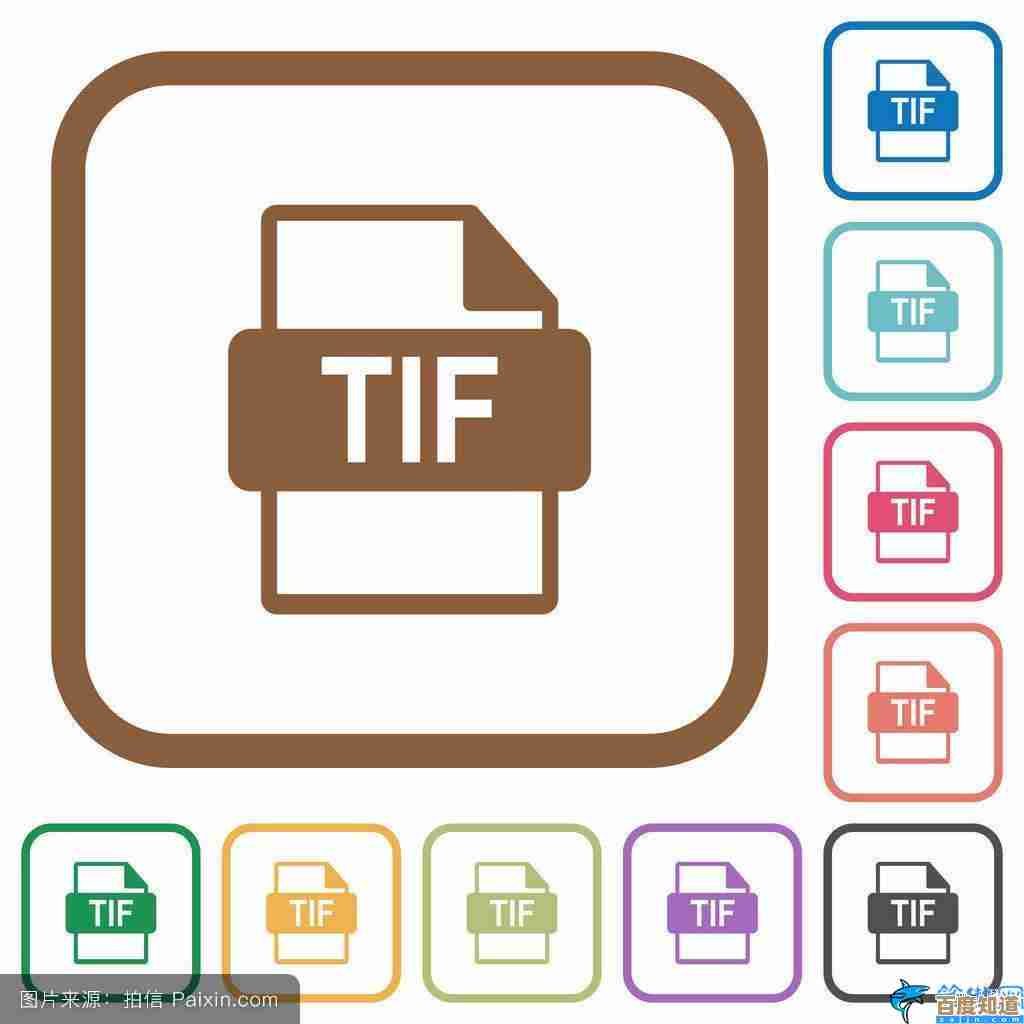

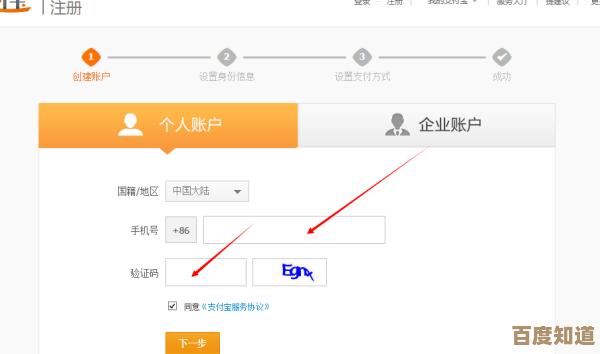
![[0CPU天梯图]零计算资源开启技术进阶之路,轻松登顶性能之巅](http://waw.haoid.cn/zb_users/upload/2025/10/20251028014634176158719496852.png)